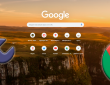Как прикрепить домашнее задание в электронном дневнике для проверки? Открыть одноименный раздел, выбрать предмет и дату, найти блок «Результаты работ» и нажать на кнопку «Прикрепить файл». После этого выполненное ДЗ отправится на проверку к нужному учителю!
Добавляем файл
Некоторые учителя просят отправлять ДЗ в электронном дневнике – как это сделать? Функционал образовательной платформы позволяет добавлять файлы с выполненным домашним заданием – разумеется, если учитель активировал такую возможность при создании ДЗ. Для этого при формировании ДЗ необходимо включить настройку «Требуется файл с результатом».
Если все сделано верно, ученик увидит специальный раздел «Результаты работы» и сможет прикрепить к нему документ или изображение – согласно требованиям педагога.
Итак, давайте разбираться, как ученику загрузить домашнее задание в электронный дневник! Для начала нужно заглянуть в список предметов, которые ждут выполнения – и выбрать нужный.
- Необходимо открыть личный кабинет и авторизоваться;
- Найти на верхней панели вкладку «Образование»;
- Далее перейти к подразделу «Домашние задания».
После этого откроется интерфейс поиска. Во-первых, можно переключаться между вкладками:
- Все;
- Выполненные;
- Невыполненные.
Это может значительно упростить процесс поиска, особенно, если заданий много! Мы хотим отправить задание в электронном дневнике по определенному предмету, поэтому сосредоточим свои усилия на этом.
- Укажите учебный год (текущий – 2022/2023);
- Выберите предмет из выпадающего списка. Если у вас немного выданных заданий, это не обязательно, можно оставить значение «Все» по умолчанию;
- Далее укажите срок выполнения: для этого нужно ввести дату начала и дату окончания, воспользовавшись встроенным календарем;
- Кликните по синей кнопке «Показать» и подождите пару секунд, пока не загрузятся все результаты.
Как ученику прикрепить ДЗ в электронном дневнике, когда нужный предмет, наконец, найден?
- Выберите из списка урок, который планируете выполнить прямо сейчас;
- Перед вами появится карточка домашнего задания с подробным описанием – кто выдал, что нужно сделать и так далее;
- Найдите в нижней части страницы блок «Результаты работы»;
- Нажмите на значок «Прикрепить файл», отмеченный скрепкой.
После этого автоматически откроется проводник – вам нужно найти документ в памяти устройства, выбрать его и нажать на кнопку подтверждения. Через пару секунд загрузка будет завершена и файл появится на экране.
Если вы передумали загружать этот документ (например, поняли, что ошиблись – или решили все перепроверить), просто нажмите на крестик, который появится справа, напротив названия.
Если все в порядке, жмите на кнопку «Выполнить задание», она находится справа наверху. Работа будет отправлена на проверку, а вам остается только дождаться оценки!
Пользуемся чатом
Как прикрепить файл в электронном дневнике, вы уже знаете. Что делать, если педагог отдельно указал необходимость сделать документ/таблицу/изображение/презентацию, но не активировал возможность прикрепления файла? Воспользоваться встроенным чатом и написать учителю!
Да, вы не ослышались, отправлять домашнее задание в электронном дневнике действительно можно прямо через встроенный мессенджер. Это отличный выход из ситуации, когда блок «Результаты работы» недоступен.
- Откройте страницу поиска контактов;
- Выберите из списка нужного педагога.
Если искать вручную неудобно, вы всегда можете воспользоваться поисковой строкой. Кроме того, имя педагога стоит в карточке с домашним заданием – оно кликабельно, вы можете нажать на него, перейти в профиль и там выбрать кнопку «Написать сообщение».
- Откройте чат с преподавателем;
- В нижней части есть поле для ввода текста;
- Рядом с ним – слева – вы увидите значок в виде скрепки.
Чтобы отправить ДЗ в электронном дневнике, нажмите на эту скрепку, выберите файл, заранее подготовленный на устройстве – и подтвердите загрузку, чтобы добавить документ в чат.
Подробно рассказали о том, как прикрепить ДЗ в электронном журнале, если учитель ждет от вас файл с выполненными задачами или написанным эссе. Как видите, при необходимости документ можно удалить и отредактировать, а потом загрузить новый, исправленный вариант!